Näin voit poistaa IPv6:n käytöstä Windows 10:ssä.
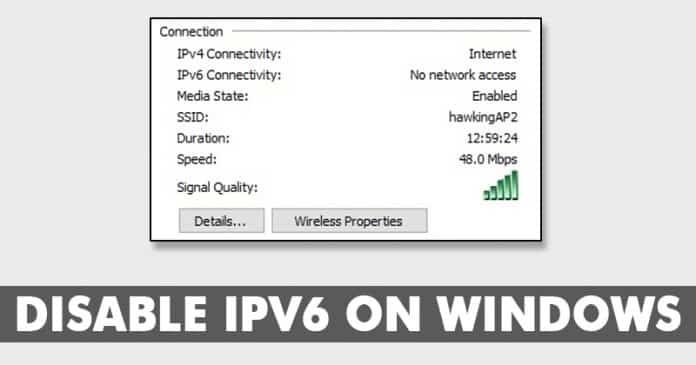
No, jos olet erittäin kiinnostunut teknologiamaailmasta, saatat tietää IPv4:stä ja IPv6:sta. IPv4 oli IP:n ensimmäinen versio ja sen tällä hetkellä eniten käytetty IP-versio. IPv4 käyttää 32-bittistä osoitejärjestelmää, kun taas IPV6 käyttää 128-bittistä Internet-osoitetta.
Mikä on IPv6-protokolla?
IPv6 on nykyinen Internet-protokolla, ja se on asetettu korvaamaan IPv4 vakioprotokollana. Lähes kaikki saatavilla olevat reitittimet ja modeemit tukevat nyt IPv6:ta. IPv6:ta otetaan käyttöön laajemmin, mutta se voi aiheuttaa muutamia ongelmia yhteyden muodostamisessa.
Jos puhumme IPv6-internetistä, Internet-protokolla voi aiheuttaa viiveen yhteyden muodostamisessa resursseihin, koska isäntä yrittää ensin iPv6:ta ja jos reitityspolkua ei ole, se yrittää IPv4:ää.
Toinen asia on, että IPv6:ssa on vähän tietoturvavirheitä ja se avaa hyökkääjille mahdollisuuksia päästä verkkoosi.
Onneksi IPv6:n käyttö on edelleen melko vähäistä ja voit poistaa sen käytöstä ilman ongelmia. Joten tässä artikkelissa aiomme jakaa opetusohjelman IPv6:n poistamisesta käytöstä Windows 10:ssä.
IPv6:n poistaminen käytöstä Windows 10:ssä
Alla aiomme jakaa työmenetelmän, jonka avulla voit poistaa IPv6:n käytöstä Windows 10:ssä. Varmista, että noudatat ohjeita huolellisesti virheiden välttämiseksi. Joten tutkitaan kuinka IPv6 poistetaan käytöstä Windows 10 -tietokoneissa.
Vaihe 1. Avaa ensin Ohjauspaneeli Windows 10 -tietokoneellasi. Napsauta vain hiiren kakkospainikkeella Windows-kuvaketta ja valitse sitten “Ohjauspaneeli”
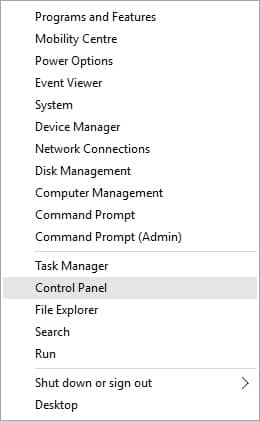
Vaihe 2. Nyt näet Ohjauspaneelin.
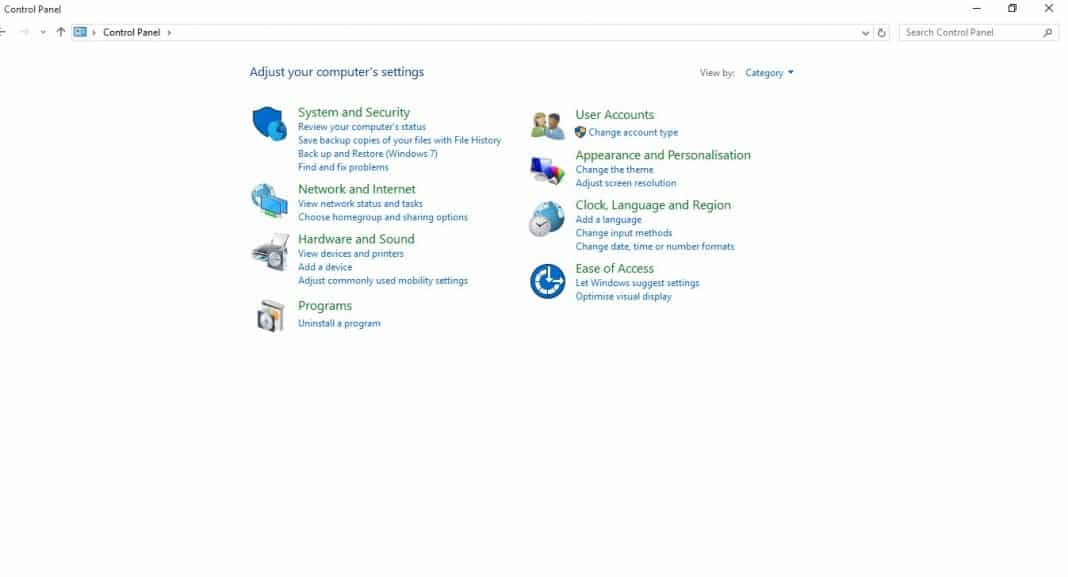
Vaihe 3. Napsauta Ohjauspaneelissa Verkko ja Internet
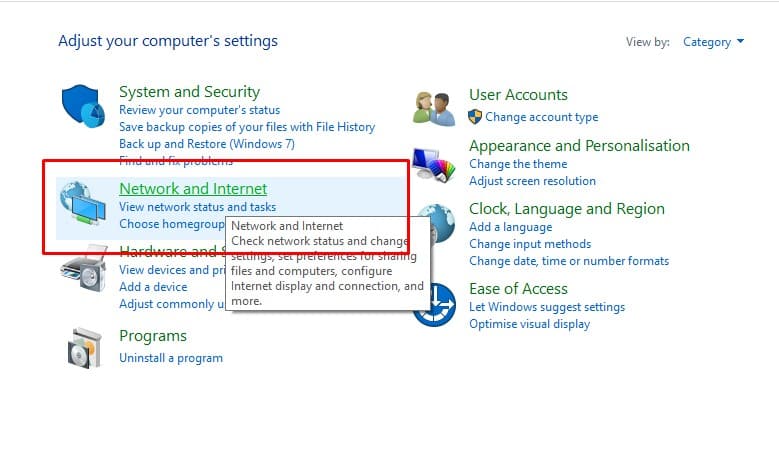
Vaihe 4. Napsauta nyt “Verkko ja Internet” -sivulla “Verkko- ja jakamiskeskus”
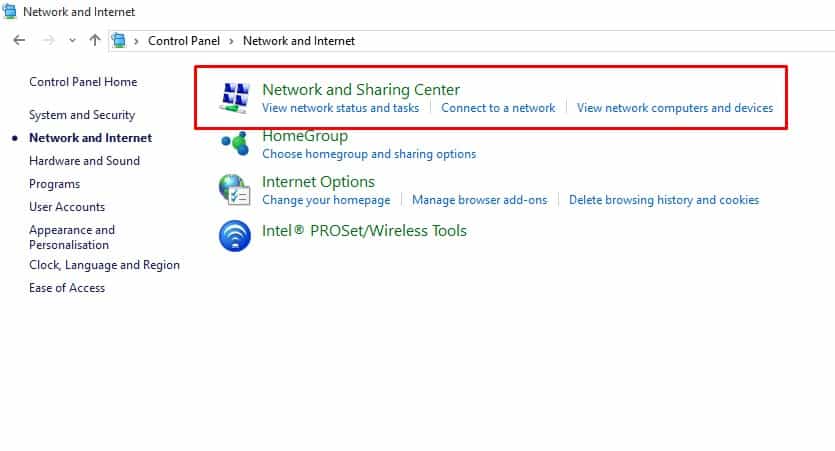
Vaihe 5. Seuraavassa vaiheessa sinun on napsautettava ‘Muuta sovittimen asetuksia’, joka sijaitsee vasemmanpuoleisessa valikossa.

Vaihe 6. Seuraavaksi sinun on napsautettava yhdistettyä verkkoa hiiren kakkospainikkeella ja napsautettava ‘Ominaisuudet’
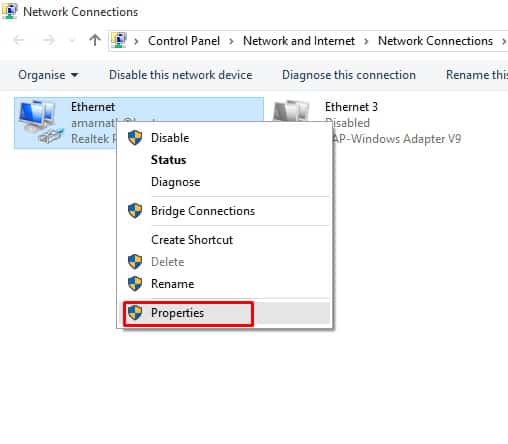
Vaihe 7. Nyt sinun on valittava Ominaisuudet-kohdassa “Verkko”-välilehti ja poistettava valinta “Internet Protocol Version 6 (TCP/IPv6)” -kohdasta. Napsauta nyt ‘OK’
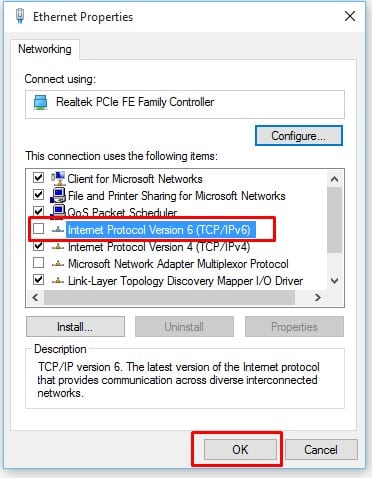
Siinä se, olet valmis! Käynnistä vain tietokoneesi uudelleen ja olet poistanut IPv6:n käytöstä. Jos käytät useampaa kuin yhtä verkkosovitinta, sinun on tehtävä sama jokaiselle erikseen.
Joten näin voit poistaa IPv6:n käytöstä Windows 10:ssä. Jos sinulla on muita tähän liittyviä epäilyksiä, ilmoita siitä meille alla olevassa kommenttikentässä.
